Le clavier du Chromebook ne fonctionne pas, seul l’écran tactile : comment résoudre le problème
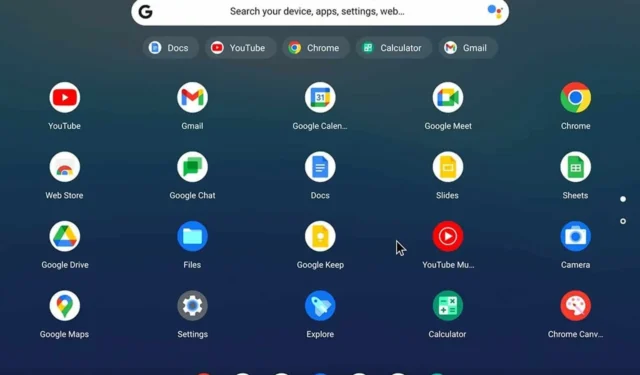
Vous rencontrez des problèmes avec le clavier de votre Chromebook qui ne fonctionne pas et seul l’écran tactile est actif ? Vous n’êtes pas seul. Ce problème peut être assez frustrant, mais ne vous inquiétez pas, j’ai quelques solutions qui pourraient vous remettre sur la bonne voie.
Que puis-je faire si le clavier du Chromebook ne fonctionne pas uniquement sur l’écran tactile ?
Avant d’essayer quoi que ce soit d’autre, essayez d’utiliser un autre compte, comme un compte invité. Essayez de mettre à jour Chrome OS vers la dernière version. Nettoyez également vos clés et assurez-vous qu’elles ne sont pas bloquées.
1. Redémarrez votre Chromebook
- Cliquez sur l’ heure en bas à droite pour ouvrir la barre d’état.
- Sélectionnez l’ icône d’alimentation pour éteindre votre Chromebook.
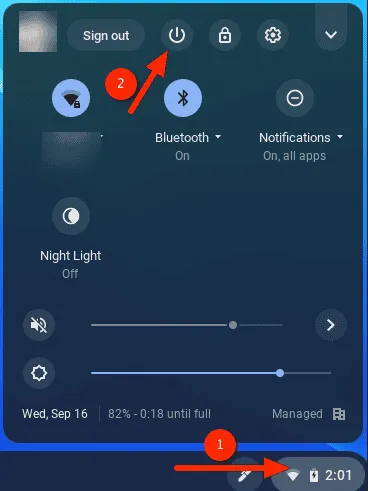
- Attendez 10 à 30 secondes.
- Appuyez sur le Powerbouton pour rallumer votre Chromebook.
Le redémarrage peut résoudre des problèmes logiciels mineurs qui peuvent être à l’origine de problèmes de clavier.
2. Effectuez une réinitialisation matérielle
- Éteignez votre Chromebook en maintenant le Powerbouton enfoncé.
- Appuyez sur le bouton et maintenez-le Refreshenfoncé, puis appuyez sur le Powerbouton.
- Relâchez le Powerbouton tout en le maintenant enfoncé Refresh.
- Relâchez le Refreshbouton lorsque votre Chromebook démarre.
Une réinitialisation matérielle peut résoudre les problèmes matériels et logiciels en actualisant le système.
3. Activer/désactiver le mode tablette
- Ouvrez le navigateur Chrome.
- Tapez ce qui suit et appuyez sur Enter:
chrome://flags/#ash-debug-shortcuts - Activer les raccourcis clavier de débogage .
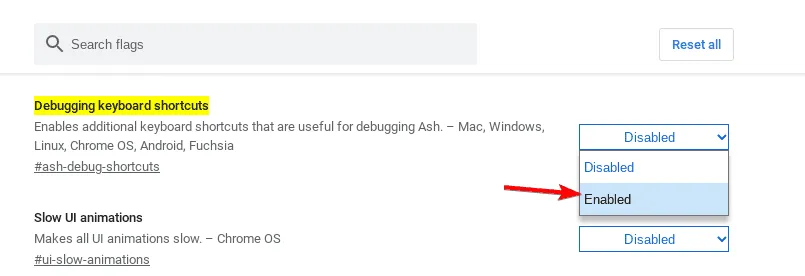
- Appuyez sur Ctrl+ Shift+ Alt+ Tpour basculer entre les modes tablette et ordinateur portable.
Le basculement entre les modes tablette et ordinateur portable peut résoudre les problèmes où le clavier est bloqué en mode tablette.
4. Réinitialisation d’usine de votre Chromebook
- Ouvrez les Paramètres .
- Accédez à Avancé . Sélectionnez Réinitialiser les paramètres
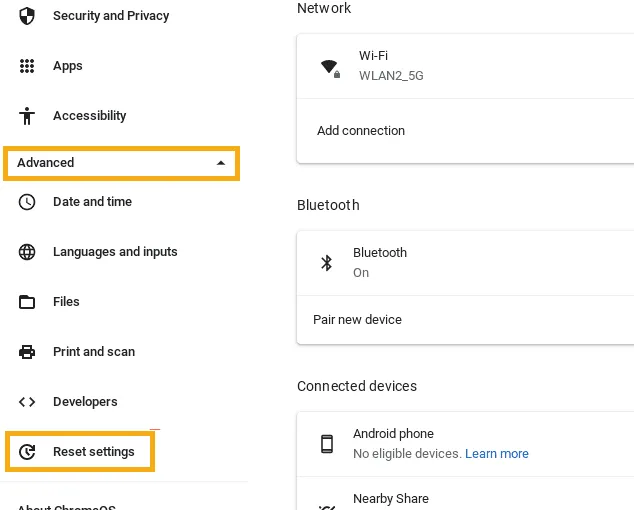 .
. - À côté de Powerwash , cliquez sur Réinitialiser .
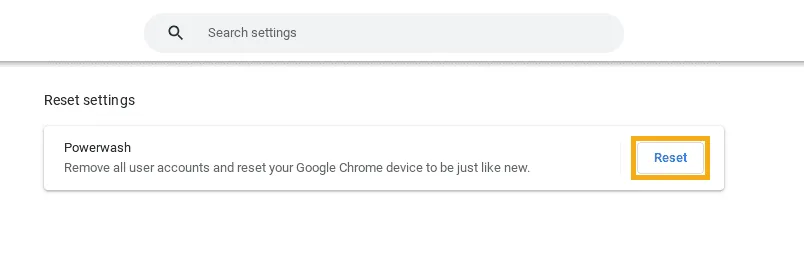
- Suivez les instructions à l’écran.
Une réinitialisation d’usine peut résoudre les problèmes persistants en restaurant les paramètres d’origine de votre Chromebook. Assurez-vous de sauvegarder les fichiers importants avant de continuer.
Ces solutions offrent une approche complète pour résoudre les problèmes de clavier sur un Chromebook, vous permettant de recommencer à utiliser votre appareil en douceur.
Ce n’est pas le seul problème que vous pouvez rencontrer, beaucoup ont signalé que leur Chromebook continue de redémarrer, et cela peut se produire si Chrome OS est manquant ou endommagé.



Laisser un commentaire